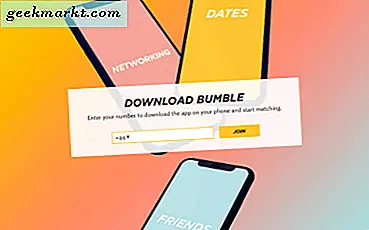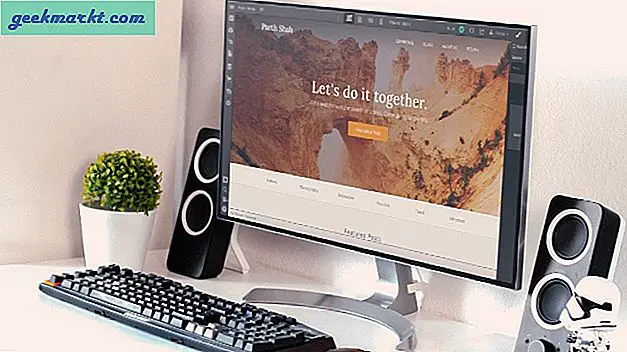Ville det ikke være kjempebra hvis du kan spille din favoritt skytespill mens du hører på Spotify-spillelisten din i bakgrunnen? Problemet kommer, når du prøver å senke spilllyden, senker det også bakgrunnsmusikken med samme andel. Bare hvis det var en måte å stille forskjellige volumnivåer til hver app?
Det viser seg at du kan, enten naturlig eller ved å bruke en tredjepartsapp. For eksempel gir Windows 10 en naturlig måte å justere det individuelle volumnivået til hver app. På macOS og Android kan du laste ned en tredjepartsapp. Mens det på iOS er det ikke noe alternativ, verken du kan bruke en tredjepartsapp med mindre du selvfølgeligjailbreak din iOS-enhet. Så la oss se hvordan du stiller inn de forskjellige volumnivåene for hver app på Windows, Mac, Android og iOS.
Angi forskjellige volumnivåer for hver app
1. Android
Samsung-enheter
Hvis du har en Samsung-enhet, har du flaks. Du kan få den eksklusive Samsung-appen SoundAssistant fra Galaxy Store. Appen lar deg ikke bare streame lyd fra to apper samtidig, men du kan angi forskjellige lydnivåer for hver app. Dermed sørger du for at bakgrunnsmusikken ikke overvelder spilllyden din.
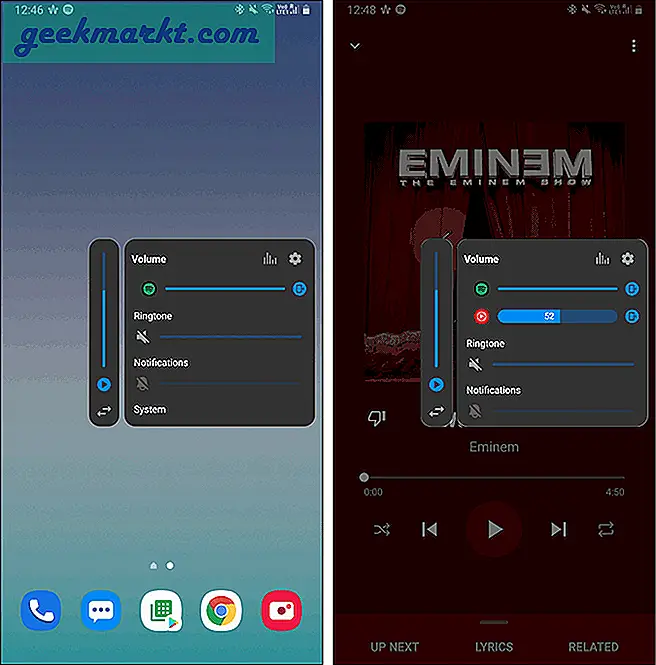
Lese:Hvordan få Samsungs Edge Lighting på hvilken som helst Android-telefon
Andre Android-enheter
Hvis du har en smarttelefon som ikke er fra Samsung, er ting litt vanskelig. Android lar deg stille det tilpassede volumet for appen som kjører i bakgrunnen. Med enkle ord, så snart du setter Spotify-appen i bakgrunnen, går den tilbake til sitt opprinnelige volum. Den eneste løsningen er å rote enheten din ved hjelp av Magisk.
På din forankrede Android-enhet, installer du App Volume Control samt Audio HeadQuarter Magisk-modulen. Når du har installert appen og modulen, kan du kontrollere volum per app, venstre og høyre kanalvolum, samt tvinge 2 apper til å spille volum sammen.
For eksempel kan du velge å spille a Snikskytterspill på et lavere volum i forgrunnen, mens Spotify tvinges til å spille med et høyere volum i bakgrunnen samtidig.
Denne modulen fungerer kanskje ikke på enheter med tyngre hud som MIUI, EMUI, etc. Vi prøvde på Pixel 1 med Android 10, og det fungerte bra.
Last ned volumkontroll for app (Android)
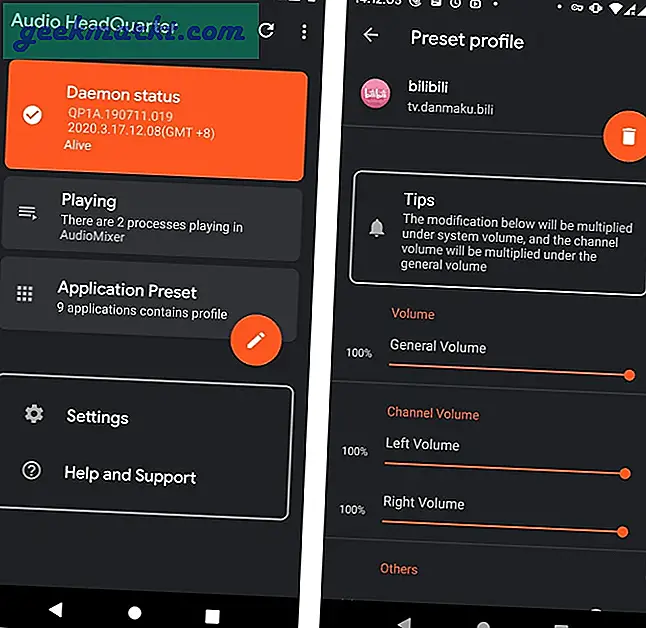
2. iOS
Som jeg nevnte innledningsvis, gir iOS verken et eget alternativ, eller en tredjepartsapp kan hjelpe deg med å angi forskjellige volumer for iOS-apper. Den eneste løsningen er å jailbreak din iOS, og her er en detaljert artikkel om hvordan jailbreak iPhone eller iPad på iOS 12.
VolumePanel er jailbreak-justeringen som legger til individuelle kontroller for volum basert på apper. Vi har ikke prøvd det på vår iOS 14 enheter, og jeg oppdaterer denne artikkelen når vi har muligheten til å jailbreak iOS 14.
3. Windows 10
Windows 10 har et eget alternativ for å angi volumer for forskjellige apper direkte fra lydpanelet. Dette er hvordan. Høyreklikk på lydikon nederst til høyre på skrivebordet. Klikk deretter på “Åpne Volum-mikser“.
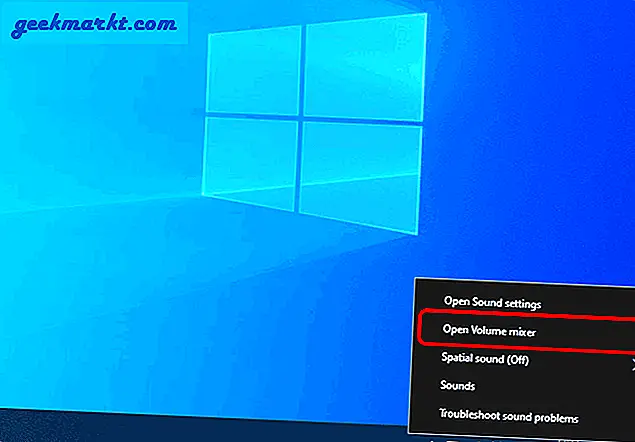
På popup-vinduet har du muligheten til å endre volumer for apper hver for seg. For eksempel har jeg Spotify og Groove Music på. Jeg kan velge å holde Spotifys volum på 60% mens Groove Musics volum er på 80%.
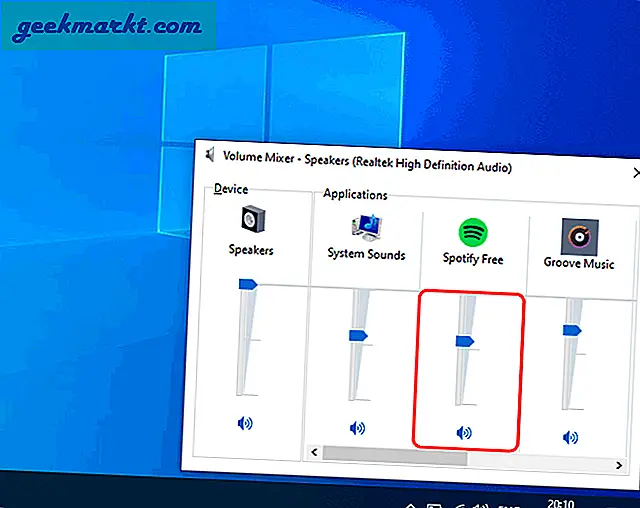
Nå er ovennevnte Volume Mixer en fra det gamle kontrollpanelet i Windows 7. Det har en advarsel om at et appvolum ikke kan være høyere enn mastervolumet. Hvis du for eksempel øker Spotifys volum fra 40% til 70%, vil det også øke mastervolumet til å være 70%. Dessuten, siden dette er de gamle Windows-innstillingene, kan det bli utfaset i en fremtidig oppdatering.
Alternativt kan du gå over til Start-menyen og skrive “Alternativer for lydmikser“. Trykk deretter på Enter.
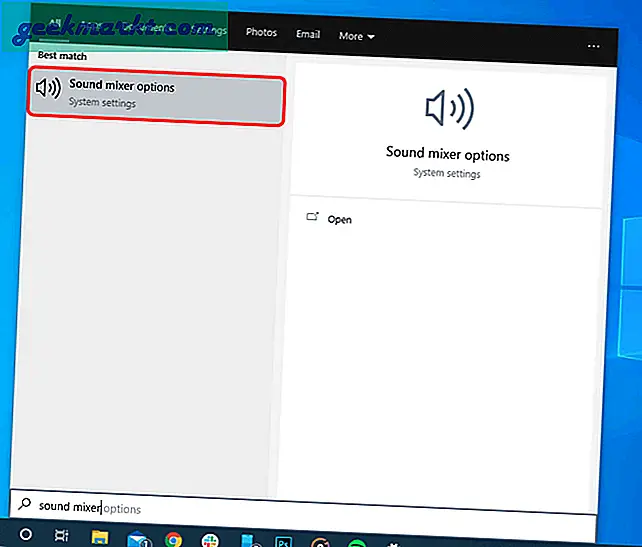
På siden Alternativer for lydmikser har du muligheten til å endre volumet på åpne apper. I motsetning til den klassiske gamle volumblanderen, kan du her endre volumet på apper individuelt, og det vil ikke påvirke hovedvolumet.
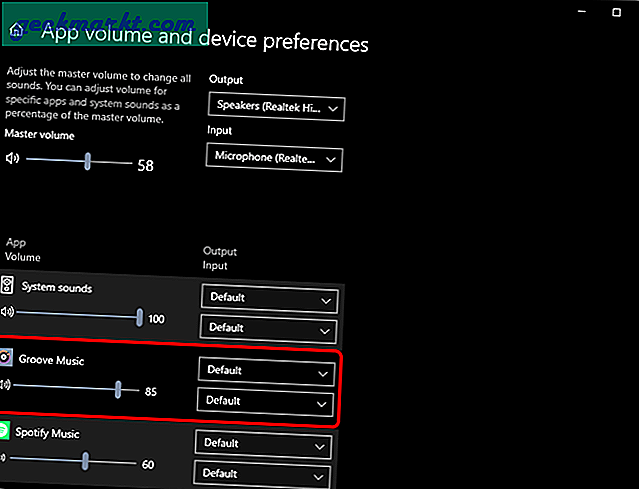
I tilfelle du har to Chrome-faner som gir deg lydutgang, vil de vises som en enkelt “Google Chrome” -app under lydinnstillinger. Derfor vil du ikke kunne endre lydnivået for Chrome-faner hver for seg.
4. macOS
I motsetning til Windows 10 gir macOS ikke et naturlig alternativ for å manipulere volumene av individuelle apper. Men vi kan ta hjelp av et lite open-source macOS lydverktøy kalt "Bakgrunnsmusikk".
Alt du trenger å gjøre er å laste ned bakgrunnsmusikkfilen "pkg" -filen fra Github. Dobbeltklikk på den og installer den. Etter installasjon vil du se et lite ikon vises på toppanelet. Klikk på den og rullegardinmenyen vil presentere individuelle apper og volumkontrollene.
Last ned bakgrunnsmusikk
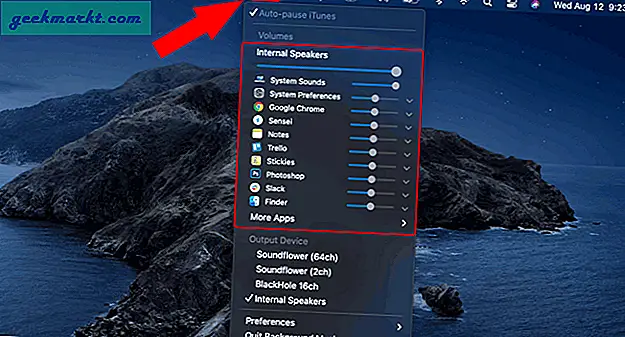
Avsluttende ord
Så dette var måtene å kontrollere eller stille forskjellige volumer på apper på alle plattformene. For mer problemer eller spørsmål, gi meg beskjed i kommentarene nedenfor.
Les også:Hvordan lage egendefinerte snarveier for å justere volumkontrollene på Windows